在使用苹果电脑(Mac)时,有时可能会遇到域名解析错误的问题,这通常表现为无法访问某些网站,浏览器显示“无法连接到服务器”或“域名无法解析”等错误信息,这种问题可能由多种原因引起,包括网络配置错误、DNS缓存问题、网络服务提供商(ISP)问题、甚至是恶意软件感染等,本文将详细介绍如何解决苹果电脑域名解析错误的问题,帮助您快速恢复网络连接。
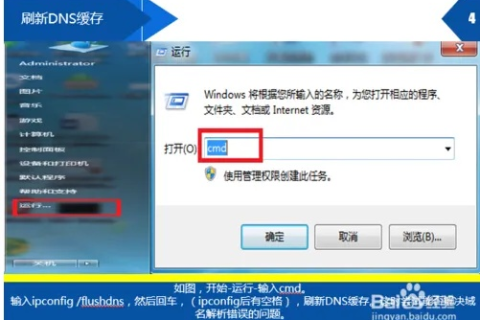
云服之家,国内最专业的云服务器虚拟主机域名商家信息平台
检查网络连接
确保您的苹果电脑已连接到互联网,您可以尝试重新连接Wi-Fi网络或重新启动路由器/调制解调器。
- 重新连接Wi-Fi:打开“系统偏好设置” > “网络”,选择您的Wi-Fi连接,然后点击“重新加入”按钮。
- 重新启动路由器/调制解调器:断开路由器/调制解调器的电源,等待约30秒后再重新接通电源。
清除DNS缓存
DNS缓存可能导致域名解析错误,在苹果电脑上,您可以通过以下步骤清除DNS缓存:
- 打开“终端”应用程序(可以通过按
Command + Space打开Spotlight搜索,然后输入“终端”并按下回车键)。 - 输入以下命令并按下回车键:
sudo killall -HUP mDNSResponder
此命令将重新启动mDNSResponder,从而清除DNS缓存。
检查hosts文件
Hosts文件可能被修改,导致域名解析错误,您可以检查并编辑hosts文件:
- 打开“终端”应用程序。
- 输入以下命令并按下回车键以打开hosts文件:
sudo nano /etc/hosts
检查文件内容是否有异常条目,如将某个域名指向错误IP地址的条目,如果有,请将其删除或注释掉(在行首添加)。
- 保存并退出编辑器(在nano中,按
Ctrl + X,然后按Y确认保存)。
更换DNS服务器
有时,默认的DNS服务器可能出现问题或响应缓慢,您可以尝试更换为公共DNS服务器,如Google的8.8.8.8和8.8.4.4,或Cloudflare的1.1.1.1。
- 打开“系统偏好设置” > “网络”。
- 选择您的网络连接,点击“高级”按钮。
- 在“DNS”选项卡中,点击左下角的“+”按钮添加新的DNS服务器。
- 输入您选择的公共DNS服务器地址,然后单击“好”。
- 点击“应用”按钮保存设置。
检查网络服务提供商(ISP)问题
如果以上步骤均无法解决问题,可能是您的网络服务提供商(ISP)出现故障,您可以尝试联系ISP客服,报告问题并寻求帮助,您也可以尝试使用其他设备(如手机、平板电脑)检查网络连接是否正常。
检查防火墙和网络安全设置
防火墙或网络安全软件可能阻止您的电脑正常访问某些网站,您可以尝试暂时禁用防火墙或网络安全软件,看看问题是否解决:
- 打开“系统偏好设置” > “安全性与隐私”。
- 在“防火墙”选项卡中,取消勾选“阻止所有传入的…”,这样做会降低您的网络安全风险,因此请谨慎操作并在问题解决后重新启用防火墙。
- 如果您使用的是第三方防火墙或网络安全软件,请按照相应软件的说明进行操作。
检查恶意软件感染
有时,恶意软件可能会篡改您的网络设置或DNS配置,导致域名解析错误,您可以使用防病毒软件进行全面扫描:
- 打开您安装的防病毒软件(如Avast、Sophos等)。
- 运行全面扫描以检测并清除潜在的恶意软件。
- 如果发现恶意软件,请按照软件提示进行清除操作,并重置网络设置(如DNS配置)。
重置网络设置(NVRAM)
如果以上方法均无法解决问题,您可以尝试重置NVRAM(非易失性随机访问内存):
- 关机您的苹果电脑。
- 开机并立即按住
Option + Command + P + R键约20秒,直到电脑重启并发出启动声,这将重置NVRAM到出厂默认设置,在重置过程中不要断开电源或关闭电脑。 - 重启后检查问题是否解决。
总结与预防建议
域名解析错误可能由多种原因引起,但大多数问题都可以通过上述步骤解决,如果问题仍然存在,建议联系苹果官方技术支持或寻求专业网络工程师的帮助,为了预防类似问题的发生,建议您:
- 定期更新操作系统和应用程序;
- 使用强密码并定期更改密码;
- 安装可靠的防病毒软件和防火墙;
- 避免访问不明来源的恶意网站和下载未知来源的软件;以及定期备份重要数据以防丢失,通过这些预防措施,您可以大大降低遇到域名解析错误等网络问题的风险。

